旋风CAD转换器把CAD转换成图片的方法
2020-11-17 12:01作者:下载吧
旋风CAD转换器是一款功能特别实用的CAD文件转换工具,可以将其他文件转换为CAD文件,也可以将CAD转换成PDF、图片等格式,相信有很多用户在操作一些CAD文件的时候会需要将它转换为图片文件,这样方便在电脑上打开查看CAD的内容,转换为图片文件之后方便查看也方便发送。接下来小编就跟大家分享一下旋风CAD转换器这款软件将CAD文件转换成图片文件的具体操作方法吧,感兴趣的朋友不妨一起来看看这篇方法教程,希望小编分享的这篇方法教程能够对大家有所帮助。
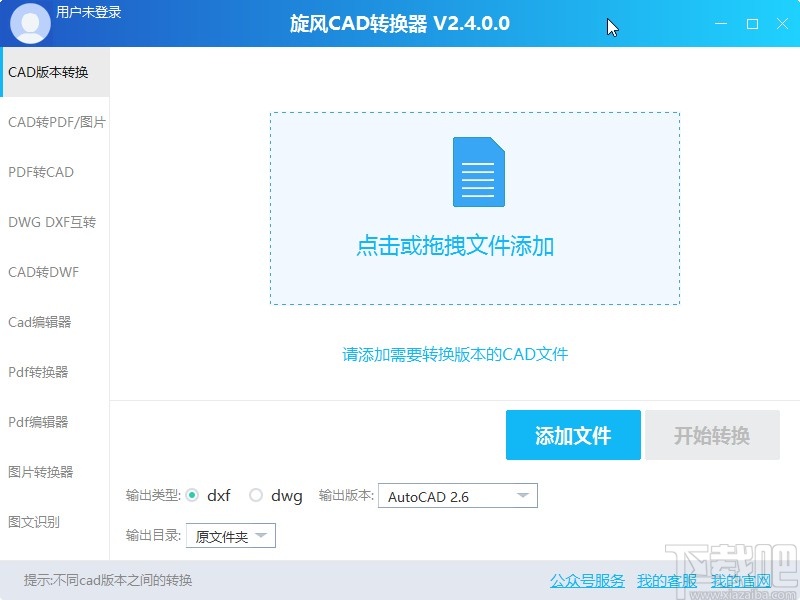
方法步骤
1.首先第一步我们打开软件之后,在左边找到CAD转PDF/图片这个选项,找到之后在界面中点击CAD转图片这个选项,点击切换到其中。

2.点击切换到CAD转图片这个功能界面之后,我们在界面中点击选择添加文件的模块,准备添加想要转换的CAD文件。
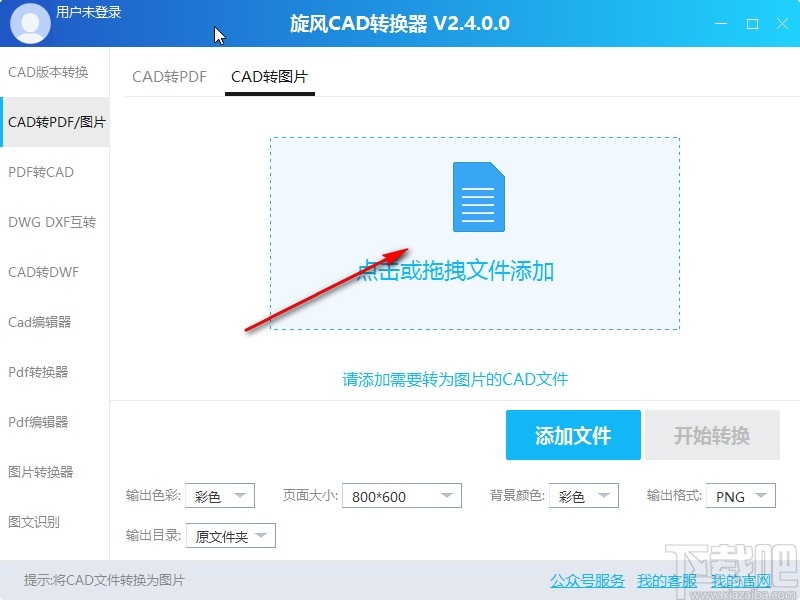
3.点击添加文件之后,下一步在打开的选择文件界面中,选中目标CAD文件,选中之后点击右下角的打开按钮即可。
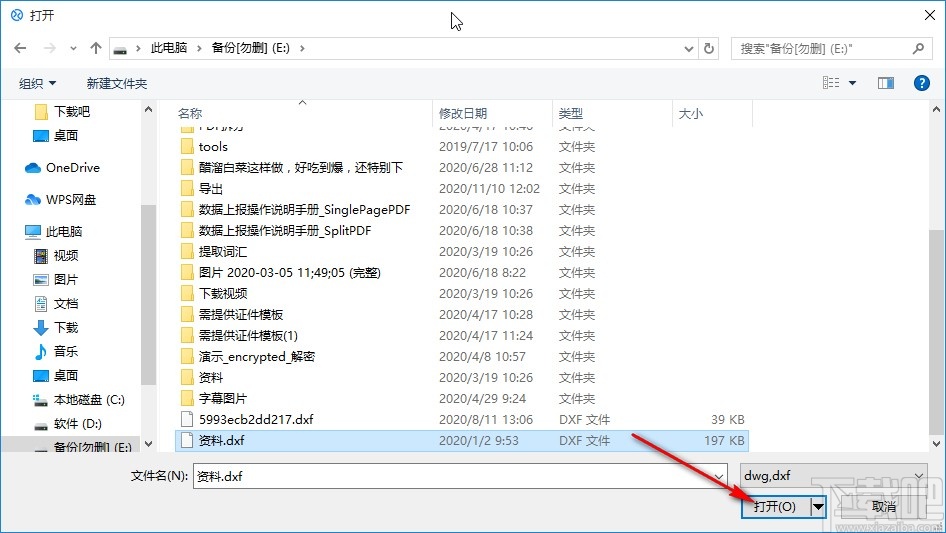
4.点击打开这个CAD文件之后,下一步需要对图片的输出色彩进行设置,打开下拉列表根据自己的需求进行选择即可。
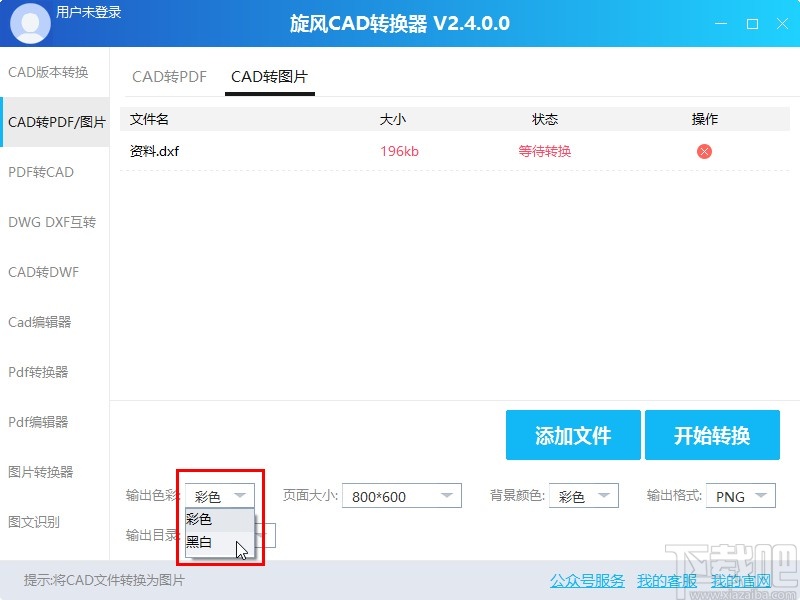
5.选择好输出色彩之后,还有页面大小、背景颜色等选项可以根据自己的需求选择,点击输出格式之后选择输出格式。
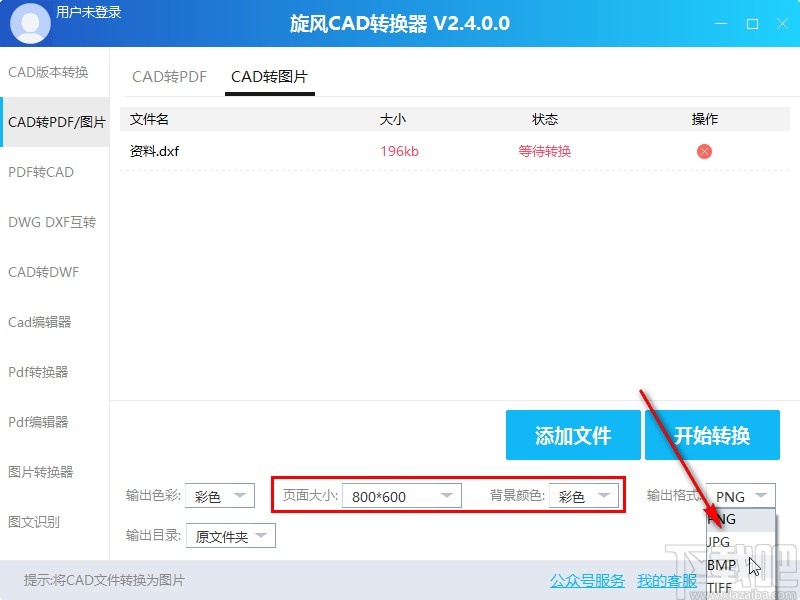
6.设置好转换的图片格式之后,在界面的输出目录中我们选择为自定义这个选项之后,在界面右边点击文件夹图标,然后在出现的界面中设置设置转换图片的保存位置。
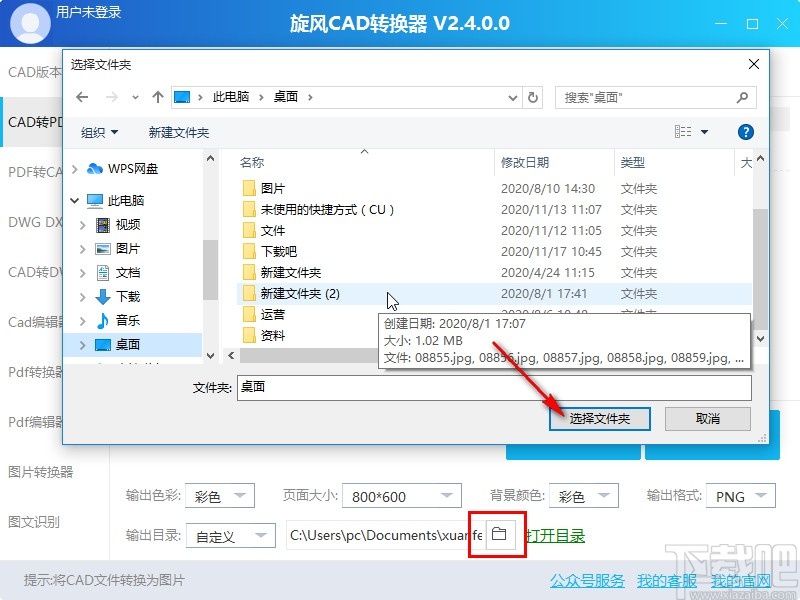
7.设置好转换图片的保存位置之后,最后一步我们就可以点击界面中的开始转换按钮开始转换CAD为图片了。
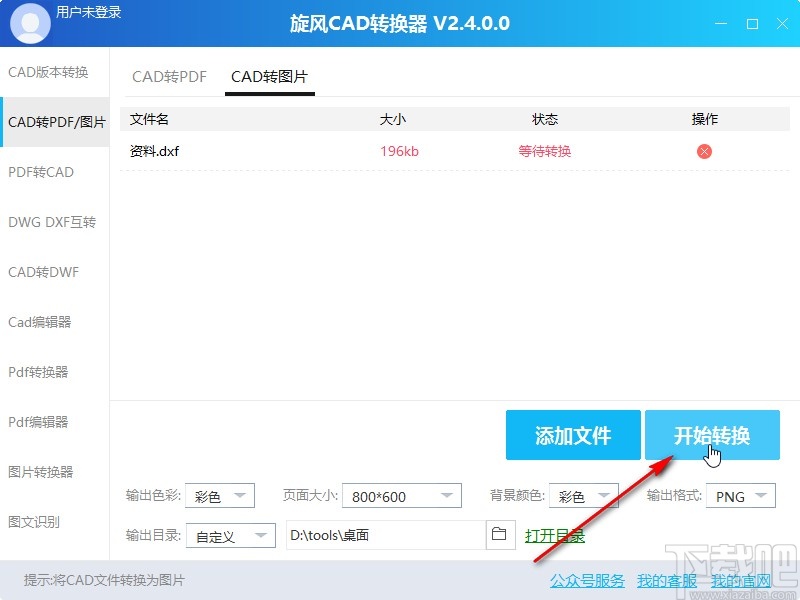
以上就是小编今天跟大家分享的使用旋风CAD转换器的时候将CAD转换成图片的具体操作方法,有需要的朋友可以试一试这个方法,希望能够帮助到大家。